答案是利用VSCode的远程SSH功能在目标板上直接开发。通过安装Remote-SSH扩展并配置SSH连接,可在ARM嵌入式Linux设备上实现代码编辑、编译与调试一体化;配合C/C++ Extension Pack、Cortex-Debug等远程扩展,结合tasks.json和launch.json定义构建与调试任务,充分发挥VSCode轻量、可扩展的优势,避免本地交叉编译复杂性,提升开发效率。
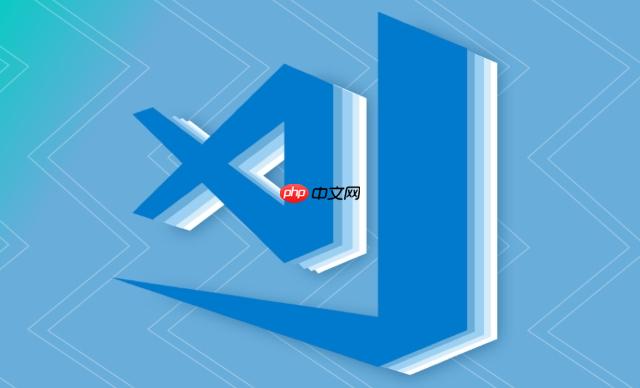
要在VSCode中高效地支持ARM架构和嵌入式Linux开发,核心思路是利用VSCode强大的远程开发能力,通过SSH直接在目标板上进行代码编辑、编译和调试。这不仅能让你摆脱本地交叉编译环境的复杂性,还能直接利用目标板的资源,极大提升开发效率和体验。
配置VSCode以支持ARM架构和嵌入式Linux开发,主要涉及以下几个关键步骤:
首先,确保你的本地机器上已经安装了最新版本的VSCode。这是基础。
接着,安装“Remote - SSH”扩展。这是VSCode进行远程开发的核心。安装完成后,你会在VSCode左侧活动栏看到一个远程资源管理器图标(通常是显示器和插头的图标)。点击它,然后配置你的SSH连接。通常,你需要提供目标板的IP地址、用户名以及认证方式(密码或SSH密钥)。我个人强烈推荐使用SSH密钥对进行认证,它不仅更安全,也省去了每次输入密码的麻烦。如果你不熟悉如何生成和配置SSH密钥,可以简单搜索一下相关教程,这在Linux环境下是相当基础且重要的操作。
一旦SSH连接成功建立,VSCode会在远程目标板上安装一个“VSCode Server”。这个服务器是VSCode在远程运行的核心组件,它负责处理文件操作、终端交互以及扩展的运行。
然后,在远程连接成功后,VSCode会提示你安装一些推荐的扩展。对于ARM和嵌入式Linux开发,以下扩展是必不可少的:
这些扩展应该安装在远程服务器上,而不是你的本地机器。VSCode会智能地提示你安装在远程。
最后,也是最关键的一步,是配置你的
tasks.json
launch.json
tasks.json
make
cmake
launch.json
我发现,在嵌入式开发领域,VSCode的崛起并非偶然。传统上,我们可能会依赖于Eclipse CDT这类重量级IDE,它们功能强大,但配置复杂,界面也显得有些过时。而VSCode,它以其轻量、高度可定制和卓越的远程开发能力,为我们打开了新世界的大门。
首先,它的远程开发能力简直是为嵌入式Linux量身定制。你不再需要费尽心思在本地搭建一套复杂的交叉编译环境,然后通过NFS或SCP同步文件。直接在目标板上编辑、编译、调试,这种无缝体验极大地减少了开发中的摩擦。想想看,当你发现一个bug,直接在远程终端编译,然后用GDB附加到进程上,整个流程是如此自然。
其次是它的生态系统和扩展性。VSCode的市场上有数不清的扩展,从代码高亮、智能提示到版本控制集成,几乎你想要的功能都能找到对应的扩展。对于C/C++开发者来说,C/C++ Extension Pack、CMake Tools、Cortex-Debug等扩展已经足够强大,它们提供了现代IDE应有的所有功能,而且还在不断进化。
再者,VSCode的用户界面现代且高效。它不像某些老牌IDE那样臃肿,而是专注于提供一个简洁、快速的编辑环境。各种快捷键、命令面板,让你可以快速地在文件、任务和调试会话之间切换。我个人非常看重开发工具的“手感”,VSCode在这方面做得很好,它不会让你觉得工具本身是个负担。
当然,它并非完美无缺,有时远程连接会因为网络波动而中断,或者某些扩展在远程环境下的表现不如本地那么稳定。但这些小瑕疵,在它带来的巨大便利面前,显得微不足道。
在配置VSCode的远程SSH连接时,我个人遇到过不少坑,也总结了一些经验。
最常见的陷阱就是SSH认证问题。很多人习惯用密码登录,但如果你的密码复杂,每次输入都会很麻烦,而且容易出错。更糟糕的是,如果你的SSH服务器配置了严格的认证失败策略,可能会导致IP被暂时封禁。解决方案是使用SSH密钥对。在本地生成密钥对,将公钥复制到目标板的
~/.ssh/authorized_keys
chmod 600 ~/.ssh/id_rsa
另一个问题是网络延迟和不稳定性。如果你的目标板在局域网外,或者网络环境较差,远程操作可能会显得卡顿。这时,可以在VSCode的
settings.json
remote.SSH.connectTimeout
ControlMaster
ControlPersist
~/.ssh/config
# ~/.ssh/config 示例 Host my_embedded_board HostName 192.168.1.100 # 目标板IP地址 User root # 目标板用户名 IdentityFile ~/.ssh/id_rsa # 你的私钥路径 Port 22 # SSH端口,如果不是22 ServerAliveInterval 60 # 每60秒发送一次心跳包,保持连接 ControlMaster auto ControlPath ~/.ssh/cm_socket/%r@%h:%p ControlPersist 4h # 连接保持4小时
VSCode Server的安装位置有时也会出问题。默认情况下,VSCode Server会安装在用户主目录下的
.vscode-server
/home
~/.ssh/config
RemoteCommand
settings.json
remote.SSH.serverInstallLocation
/tmp
/opt
/tmp
最后,文件同步虽然VSCode远程开发模式下,你编辑的直接就是远程文件,但有时你可能需要在本地和远程之间手动同步一些非代码文件,比如大型数据集或预编译库。这时,
rsync
sftp
这块儿我踩过不少坑,尤其是GDB的配置。对于嵌入式Linux开发,我们通常使用GDB来调试运行在ARM板上的程序。
GDB调试器配置是
launch.json
launch.json
{
"version": "0.2.0",
"configurations": [
{
"name": "Attach to Process (Remote GDB)",
"type": "cppdbg",
"request": "attach",
"program": "/path/to/your/remote/executable", // 目标板上可执行文件的完整路径
"processId": "${command:pickProcess}", // 让你选择正在运行的进程
"miDebuggerPath": "/usr/bin/gdb", // 目标板上的GDB路径
"miDebuggerServerAddress": "localhost:1234", // 如果GDB作为server运行,或者使用gdbserver
"cwd": "${workspaceFolder}", // 工作目录
"targetArchitecture": "arm", // 指定目标架构
"MIMode": "gdb",
""setupCommands": [
{
"description": "Enable pretty printing for gdb",
"text": "-enable-pretty-printing",
"ignoreFailures": true
},
{
"description": "Set sysroot",
"text": "-gdb-set sysroot /path/to/your/remote/sysroot", // 如果需要
"ignoreFailures": true
}
],
"preLaunchTask": "build" // 调试前执行的构建任务
},
{
"name": "Launch Program (Remote GDB)",
"type": "cppdbg",
"request": "launch",
"program": "${workspaceFolder}/build/your_program", // 目标板上可执行文件的相对路径
"args": [],
"stopAtEntry": true,
"cwd": "${workspaceFolder}",
"environment": [],
"externalConsole": false,
"miDebuggerPath": "/usr/bin/gdb",
"miDebuggerServerAddress": "localhost:1234", // 如果使用gdbserver
"targetArchitecture": "arm",
"MIMode": "gdb",
"setupCommands": [
{
"description": "Enable pretty printing for gdb",
"text": "-enable-pretty-printing",
"ignoreFailures": true
}
],
"preLaunchTask": "build"
}
]
}这里需要注意的是
program
miDebuggerPath
request: "launch"
request: "attach"
processId
工具链集成方面,如果你的目标板上已经安装了GCC/G++编译器,那么通常不需要额外的配置。VSCode的C/C++扩展会默认使用系统路径中的编译器。但如果你需要使用特定的交叉编译工具链(例如,为了利用一些特定厂商的优化),你可能需要在
settings.json
以CMake为例,一个简单的
CMakeLists.txt
cmake_minimum_required(VERSION 3.10)
project(MyEmbeddedApp C CXX)
# 如果需要指定交叉编译工具链,可以这样引入
# set(CMAKE_TOOLCHAIN_FILE ${CMAKE_SOURCE_DIR}/toolchain.cmake)
add_executable(my_program main.c)
target_link_libraries(my_program pthread) # 示例链接库而对应的
toolchain.cmake
# toolchain.cmake 示例,假设在本地交叉编译
set(CMAKE_SYSTEM_NAME Linux)
set(CMAKE_SYSTEM_PROCESSOR arm)
set(TOOLCHAIN_PREFIX arm-linux-gnueabihf-) # 根据你的工具链前缀调整
set(CMAKE_C_COMPILER ${TOOLCHAIN_PREFIX}gcc)
set(CMAKE_CXX_COMPILER ${TOOLCHAIN_PREFIX}g++)
set(CMAKE_FIND_ROOT_PATH /path/to/your/sysroot) # 交叉编译的sysroot路径
set(CMAKE_FIND_ROOT_PATH_MODE_PROGRAM NEVER)
set(CMAKE_FIND_ROOT_PATH_MODE_LIBRARY ONLY)
set(CMAKE_FIND_ROOT_PATH_MODE_INCLUDE ONLY)然而,在VSCode远程开发模式下,我们通常希望直接在目标板上进行编译。这意味着,目标板本身需要有完整的构建环境(GCC/G++、Make、CMake等)。在这种情况下,你的
CMakeLists.txt
tasks.json
cmake --build .
{
"version": "2.0.0",
"tasks": [
{
"label": "build",
"type": "shell",
"command": "cmake --build build", // 假设你的构建目录是build
"group": {
"kind": "build",
"isDefault": true
},
"problemMatcher": [
"$gcc"
],
"detail": "Build the project"
}
]
}通过这些配置,VSCode就能提供一个相当完善的ARM嵌入式Linux开发环境,让你在远程操作时也能享受到本地IDE的流畅体验。
以上就是如何配置VSCode以支持ARM架构和嵌入式Linux开发?的详细内容,更多请关注php中文网其它相关文章!

每个人都需要一台速度更快、更稳定的 PC。随着时间的推移,垃圾文件、旧注册表数据和不必要的后台进程会占用资源并降低性能。幸运的是,许多工具可以让 Windows 保持平稳运行。




Copyright 2014-2025 https://www.php.cn/ All Rights Reserved | php.cn | 湘ICP备2023035733号